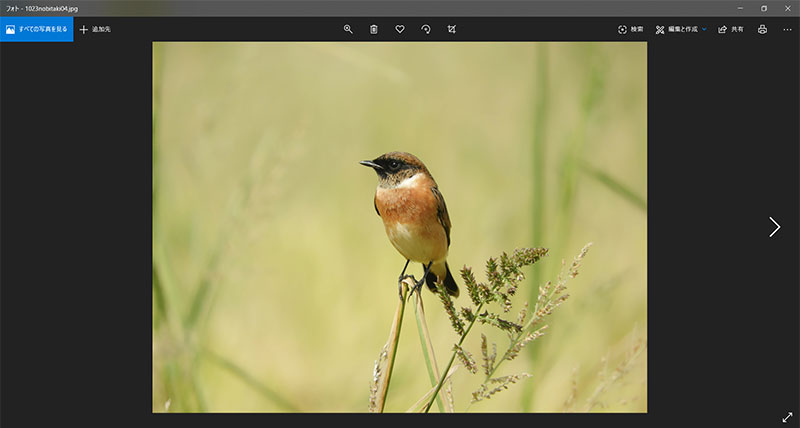
今回は写真データの整理に便利な方法をお届けします。
日々、写真を撮っていると、写真データの数が増えていきます。
数が少ないうちはいいのですが、増えてくると目当てのデータを探すだけでもなかなか大変。そこで便利なのが、フォルダを活用した整理方法です。
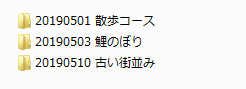
データをただフォルダに入れるのではなく、上の画像のようにフォルダ名に日付とデータの内容を入れておくのですね。
このようにしておくと、いつどこで撮った写真データなのかが一目でわかります。また、フォルダの並べ替えを使うと、日付順に並ぶのでとても便利です。
この方法については、こちらの記事で詳しく解説しています。
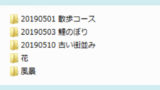
さて、今回はここから一歩すすんだフォルダを使った整理方法をお届けします。
フォルダ名のつけ方
まずは写真データを入れるフォルダ名のつけ方からおさらいをしてみましょう。
フォルダ名には、次のように「日付」「内容」を入れておくと便利です。
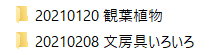
このときの注意点は、必ず日付を先に入れること。
日付は年号から入れ、月や日はそれぞれ2桁の数字で入れます。
たとえば、2020年10月1日であれば「20201001」と入れます。つまり、「2020 10 01」というわけですね。
「2月」「3日」など、数字が1桁のところは、「02」「03」といったように0を入れて2桁の数字にします。
「11月」「22日」など、最初から数字が2桁のところは、そのまま「11」「22」とすればOKです。
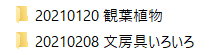
上の例でいえば、上のフォルダには「2021年1月20日 観葉植物」の写真データが、下のフォルダには「2021年2月8日 文房具いろいろ」の写真データが入っているわけですね。
このように日付を先に入れておくと、
- 並べ替えを使うと、フォルダが日付順でキレイに並ぶ
- 一目でいつ撮った写真かがわかる
というメリットがあります。
並べ替えの使い方
では、並べ替えの使い方もおさらいしておきましょう。次のように写真データを入れたフォルダを作ったとします。
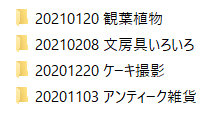
日付を入れたのはいいのですが、フォルダを作った日がまちまちだったこともあり、日付順に並んでいません。
こうしたときは「並べ替え」を使います。
画面の何もないところを右クリックするとメニューが出ますので、「並べ替え」を選択し、「名前」をクリックします。
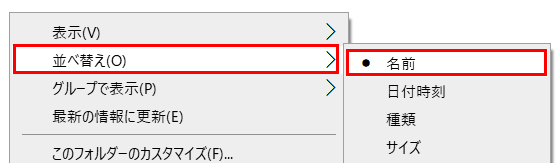
すると、フォルダの並びが名前順になります。
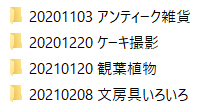
フォルダ名の最初に日付を入れておくと、このように日付順にキレイに並びます。
また、並べ替えは「昇順」「降順」の設定もできます。
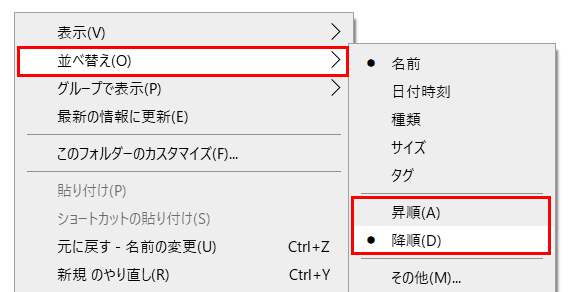
フォルダ名の日付が新しいものほど先に来る、あるいは古いものほど先に来るといった形で並べ替えをすることができます。
あえて日付を入れないフォルダを作ってみる
さて、今回はここにあえて「日付を入れないフォルダ」をつくってみるアイデアを紹介します。
たとえば、先ほどのフォルダ群に「未編集」という名前のフォルダを作ってみます。
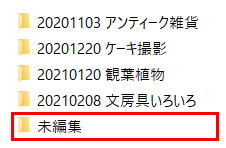
まだ編集をしていない写真データが入っているフォルダです。フォルダ名に日付は入っていません。
すると、フォルダ名で並べ替えをしたときに、フォルダ名に日付のついたものの最後、または最初にそのフォルダが表示されるようになります。
「並べ替え」→「名前」で「昇順」の場合
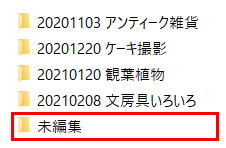
「並べ替え」→「名前」で「昇順」を選択した場合、フォルダ名に日付のないものは、最後に表示されます。
「並べ替え」→「名前」で「降順」の場合
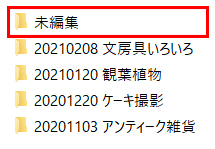
「並べ替え」→「名前」で「昇順」を選択した場合、フォルダ名に日付のないものは、最初に表示されます。
目当てのフォルダが探しやすくなります
このように、あえてフォルダ名に日付を入れないものをつくっておくと、そのフォルダが目立つようになります。
今回は未編集データを入れたフォルダを作ってみましたが、アイデア次第でいろいろな使い方ができますよ。
次回はさらに一歩進んだ方法をお届けします。


